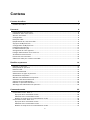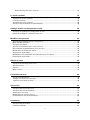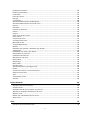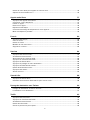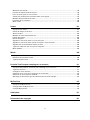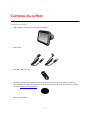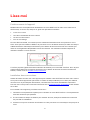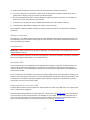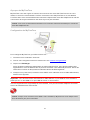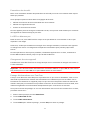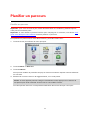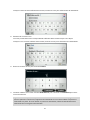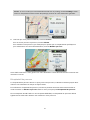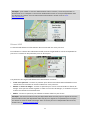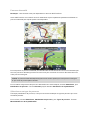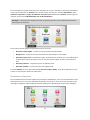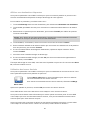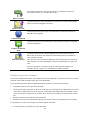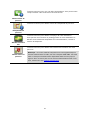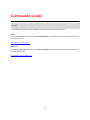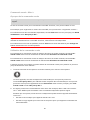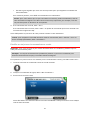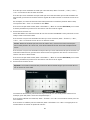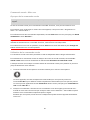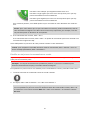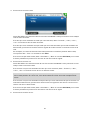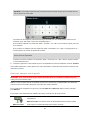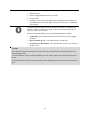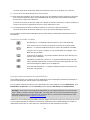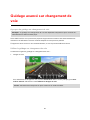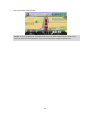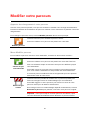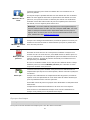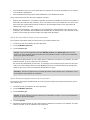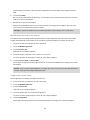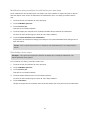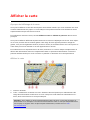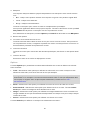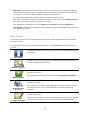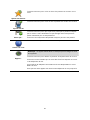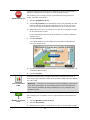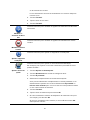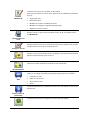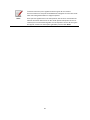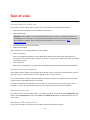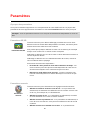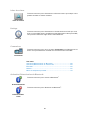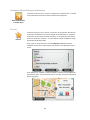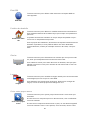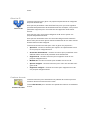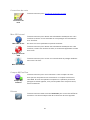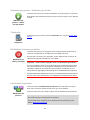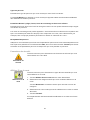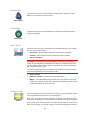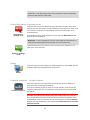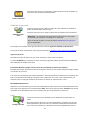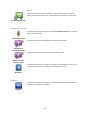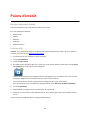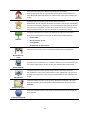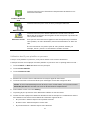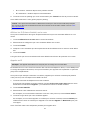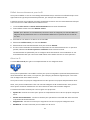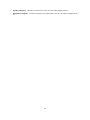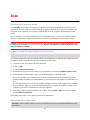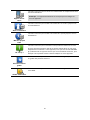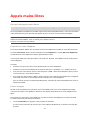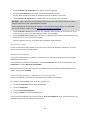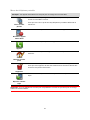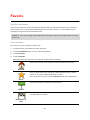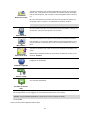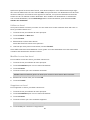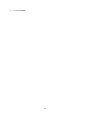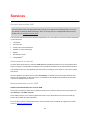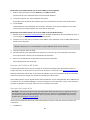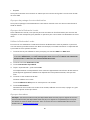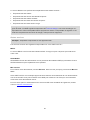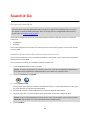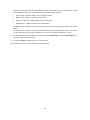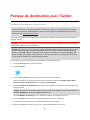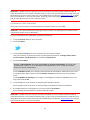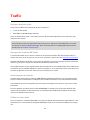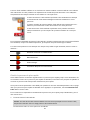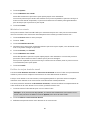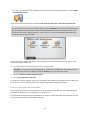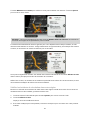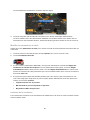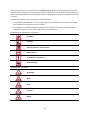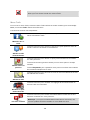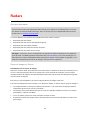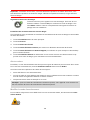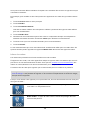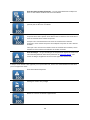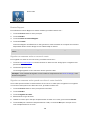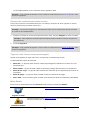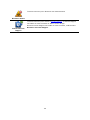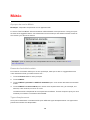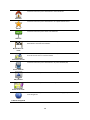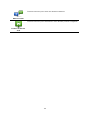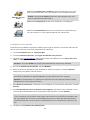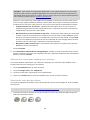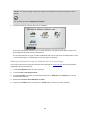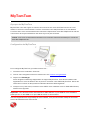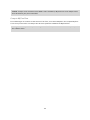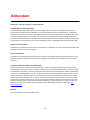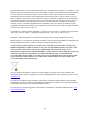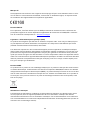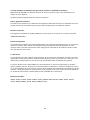TomTom GO 800 series Le manuel du propriétaire
- Catégorie
- Navigateurs
- Taper
- Le manuel du propriétaire

TomTom
Guide de référence

2
Contenu
Contenu du coffret 7
Contenu du coffret ............................................................................................................................. 7
Lisez-moi 8
Positionnement de l'appareil .............................................................................................................. 8
Installation dans votre voiture ........................................................................................................... 8
Allumer et éteindre ............................................................................................................................. 9
Configuration ...................................................................................................................................... 9
Réception GPS .................................................................................................................................... 9
Emplacement de carte micro-SD ...................................................................................................... 9
À propos de MyTomTom ................................................................................................................ 10
Configuration de MyTomTom ......................................................................................................... 10
Paramètres de sécurité .................................................................................................................... 11
Le GPS ne démarre pas ................................................................................................................... 11
Chargement de votre appareil ......................................................................................................... 11
Partage d'informations avec TomTom ............................................................................................ 11
Avertissement de sécurité ............................................................................................................... 13
Prenez soin de votre GPS ................................................................................................................ 13
Obtenir de l'aide pour utiliser votre GPS ......................................................................................... 13
Planifier un parcours 14
Planifier un parcours ........................................................................................................................ 14
Récapitulatif du parcours ................................................................................................................. 16
Résumé LIVE ..................................................................................................................................... 17
Parcours alternatifs ........................................................................................................................... 18
Sélectionner un type de parcours ................................................................................................... 18
Destinations fréquentes ................................................................................................................... 19
Afficher mes destinations fréquentes.............................................................................................. 20
Utilisation des heures d'arrivée ........................................................................................................ 20
Options du menu Navigation ........................................................................................................... 21
Planifier un parcours à l'avance ....................................................................................................... 22
Affichage des informations du parcours ......................................................................................... 23
Commande vocale 25
Commande vocale - Aller à .............................................................................................................. 26
À propos de la commande vocale ............................................................................................. 26
Utilisation de la commande vocale ............................................................................................ 26
Planifier un trajet avec la reconnaissance vocale ...................................................................... 27
Commande vocale - Aller vers ........................................................................................................ 30
À propos de la commande vocale ............................................................................................. 30
Utilisation de la commande vocale ............................................................................................ 30
Planifier un trajet avec la reconnaissance vocale ...................................................................... 31

3
Saisie des adresses avec la parole ............................................................................................. 33
Le mode conduite 35
À propos du mode conduite ............................................................................................................ 35
Le mode conduite ............................................................................................................................. 35
Symboles du mode conduite .......................................................................................................... 36
À propos des paramètres de replanification ................................................................................... 36
Guidage avancé sur changement de voie 38
A propos du guidage sur changement de voie .............................................................................. 38
Utiliser le guidage sur changement de voie ................................................................................... 38
Modifier votre parcours 40
Apporter des changements à votre parcours ................................................................................. 40
Menu Modifier parcours .................................................................................................................. 40
À propos des étapes ........................................................................................................................ 41
Ajout de la première étape à votre parcours .................................................................................. 42
Ajout d'étapes supplémentaires à un parcours .............................................................................. 42
Modification de l'ordre des étapes .................................................................................................. 43
Suppression d'une étape ................................................................................................................. 43
Modification des paramètres de notification pour une étape ........................................................ 44
Réactivation d'une étape .................................................................................................................. 44
Afficher la carte 45
À propos de l'affichage de la carte .................................................................................................. 45
Afficher la carte................................................................................................................................. 45
Options .............................................................................................................................................. 46
Menu Curseur ................................................................................................................................... 47
Corrections de carte 49
À propos de Map Share ................................................................................................................... 49
Corriger une erreur sur une carte .................................................................................................... 49
Types de corrections de carte ......................................................................................................... 49
Son et voix 54
À propos des sons et des voix ........................................................................................................ 54
À propos des voix de synthèse ....................................................................................................... 54
Sélectionner une voix ...................................................................................................................... 54
Modification du volume sonore....................................................................................................... 54
Commande de volume automatique ............................................................................................... 55
Paramètres 56
À propos des paramètres ................................................................................................................ 56
Paramètres 2D/3D ............................................................................................................................ 56

4
Paramètres avancés ......................................................................................................................... 56
Économie de batterie ....................................................................................................................... 57
Luminosité ........................................................................................................................................ 57
Icône de voiture ................................................................................................................................ 58
Horloge ............................................................................................................................................. 58
Connexions ....................................................................................................................................... 58
Activation/Désactivation du Bluetooth ............................................................................................ 58
Activation/Désactivation du mode avion ........................................................................................ 59
Favoris ............................................................................................................................................... 59
État GPS ............................................................................................................................................ 60
Position du domicile ......................................................................................................................... 60
Clavier ............................................................................................................................................... 60
Langue .............................................................................................................................................. 60
Créer votre propre menu ................................................................................................................. 60
Gérer les PI ....................................................................................................................................... 61
Couleurs de carte ............................................................................................................................. 61
Corrections de carte ......................................................................................................................... 62
Mon GPS et moi ............................................................................................................................... 62
Compte MyTomTom ........................................................................................................................ 62
Réseau............................................................................................................................................... 62
Utilisation par gaucher / Utilisation par droitier .............................................................................. 63
Téléphones ....................................................................................................................................... 63
Réinitialiser les valeurs par défaut ................................................................................................... 63
Planification de parcours.................................................................................................................. 63
Paramètres de sécurité .................................................................................................................... 64
Afficher PI sur la carte ...................................................................................................................... 64
Haut-parleur ...................................................................................................................................... 65
Démarrage ........................................................................................................................................ 65
Barre d'état ........................................................................................................................................ 65
Changer carte ................................................................................................................................... 65
Activer/désactiver le guidage vocal ................................................................................................ 66
Unités ................................................................................................................................................ 66
Couleurs nocturnes / Couleurs diurnes ........................................................................................... 66
Véhicule et parcours ........................................................................................................................ 67
Voix ................................................................................................................................................... 67
Commande vocale ........................................................................................................................... 68
Volume .............................................................................................................................................. 68
Points d'intérêt 69
À propos des points d'intérêt ........................................................................................................... 69
Création de PI ................................................................................................................................... 69
Utilisation des PI pour planifier un parcours ................................................................................... 71
Afficher les PI (Points d'intérêt) sur la carte .................................................................................... 72
Appeler un PI .................................................................................................................................... 72
Définir des avertissements pour les PI ............................................................................................ 73
Gérer les PI ....................................................................................................................................... 73
Aide 75
À propos de la demande d'aide ....................................................................................................... 75

5
Utiliser le menu Aide pour appeler un service local ....................................................................... 75
Options du menu Aidez-moi !.......................................................................................................... 75
Appels mains libres 77
À propos des appels mains libres ................................................................................................... 77
Connexion à votre téléphone .......................................................................................................... 77
Passer un appel ................................................................................................................................ 77
Recevoir un appel ............................................................................................................................. 78
Réponse automatique ...................................................................................................................... 78
Connecter davantage de téléphones à votre appareil .................................................................... 78
Menu de téléphone portable ........................................................................................................... 79
Favoris 80
À propos des favoris ........................................................................................................................ 80
Créer un favori .................................................................................................................................. 80
Utiliser un favori ............................................................................................................................... 82
Modifier le nom d'un favori .............................................................................................................. 82
Supprimer un favori ......................................................................................................................... 82
Services 84
À propos des services LIVE ............................................................................................................. 84
Avertissement de sécurité ............................................................................................................... 84
Abonnements aux services LIVE ..................................................................................................... 84
À propos de TomTom HD Traffic .................................................................................................... 85
À propos de Search & Go ................................................................................................................ 85
À propos du partage de votre destination ...................................................................................... 86
À propos de la Recherche Locale .................................................................................................... 86
Utiliser la Recherche Locale ............................................................................................................. 86
À propos des radars ......................................................................................................................... 86
Autres services ................................................................................................................................. 87
Search & Go 88
À propos de Search & Go ................................................................................................................ 88
Utilisation de la fonction Search & Go pour trouver un PI ............................................................. 88
Partage de destination avec Twitter 90
Partager la destination et l'heure d'arrivée ...................................................................................... 90
Localisation à une destination ......................................................................................................... 91
Traffic 93
À propos des infos trafic .................................................................................................................. 93
À propos de TomTom HD Traffic .................................................................................................... 93
Avertissement de sécurité ............................................................................................................... 93
Utiliser les infos trafic ....................................................................................................................... 93
Choisir le parcours le plus rapide .................................................................................................... 94

6
Minimiser les retards ........................................................................................................................ 95
Faciliter les trajets domicile-travail .................................................................................................. 95
Pour en savoir plus sur un incident ................................................................................................. 96
Vérifier les incidents de circulation dans votre région ................................................................... 97
Modifier les paramètres de trafic ..................................................................................................... 98
Incidents de la circulation ................................................................................................................ 98
Menu Trafic ..................................................................................................................................... 100
Radars 101
À propos des radars ....................................................................................................................... 101
Zones de danger en France ........................................................................................................... 101
Alertes radars ................................................................................................................................. 102
Modifier le mode d'avertissement ................................................................................................. 102
Icônes des radars ........................................................................................................................... 103
Bouton Rapport .............................................................................................................................. 105
Signaler un nouveau radar en cours de route .............................................................................. 105
Signaler un nouveau radar quand vous êtes à votre domicile .................................................... 105
Signaler des avertissements radars erronés ................................................................................. 106
Types de radar fixe que vous pouvez signaler ............................................................................. 106
Menu Radars ................................................................................................................................... 106
Météo 108
À propos du service Météo ........................................................................................................... 108
Demande d'un bulletin météo ........................................................................................................ 108
Types d'emplacement .................................................................................................................... 108
Produits TomTom pour camping-car et caravane 111
À propos des produits TomTom pour camping-car et caravane ................................................ 111
Types de véhicule........................................................................................................................... 111
Configurer votre véhicule .............................................................................................................. 112
Sélection d'une carte pour camping-car et caravane ................................................................... 113
Sélection de votre type de véhicule .............................................................................................. 113
Affichage du bouton de type de véhicule dans le menu abrégé ................................................. 114
MyTomTom 115
À propos de MyTomTom .............................................................................................................. 115
Configuration de MyTomTom ....................................................................................................... 115
Compte MyTomTom ...................................................................................................................... 116
Addendum 117
Informations de copyright 121

7
Contenu du coffret
GPS TomTom avec fixation amovible ou intégrée
Câble USB
ou
Chargeur USB de voiture
Disques de fixation pour tableau de bord. Les disques sont inclus avec certains produits et
sont disponibles comme accessoires avec d'autres produits. Pour plus d'informations, rendez-
vous sur tomtom.com/accessories.
Affiche d'installation
Contenu du coffret

8
Positionnement de l'appareil
Réfléchissez bien à l'emplacement d'installation de votre GPS TomTom dans votre véhicule. Le
GPS ne doit, en aucun cas, bloquer ou gêner les opérations suivantes :
la vue sur la route
l'une des commandes de votre voiture
l'un de vos rétroviseurs
L'un de vos airbags
Si votre GPS est installé, vous devez pouvoir l'atteindre facilement sans vous pencher ni vous
étirer. Vous pouvez installer le GPS sur le pare-brise ou sur le tableau de bord, à l'aide d'un disque
adhésif de fixation. Des disques de fixation pour tableau de bord sont fournis avec certains pro-
duits. Ils sont également disponibles comme accessoires. Les schémas suivants indiquent où
installer la fixation en toute sécurité.
TomTom propose également d'autres solutions de fixation pour votre GPS TomTom. Pour de plus
amples informations sur les disques de fixation pour tableau de bord et les autres solutions de
fixation, rendez-vous sur tomtom.com/accessories.
Installation dans votre voiture
Utilisez la fixation fournie avec votre appareil pour installer votre GPS TomTom dans votre voiture.
Vous pouvez fixer l'appareil au pare-brise ou utiliser un disque adhésif pour le fixer pour tableau
de bord. Pour de plus amples informations, consultez les instructions d'installation imprimées
fournies avec votre produit. Lisez les instructions sur le positionnement de l'appareil avant d'instal-
ler le GPS.
Pour installer votre appareil, procédez comme suit :
1. Choisissez un emplacement optimal pour la fixation de votre GPS TomTom. Cet emplacement
doit être aussi lisse que possible.
2. Si vous utilisez le disque de fixation pour tableau de bord, nettoyez le tableau de bord avant
de procéder à l'installation.
3. Assurez-vous que la ventouse de la fixation et votre pare-brise ou votre disque sont propres et
secs.
Lisez-moi

9
4. Appuyez fermement la ventouse contre le pare-brise ou le disque de fixation.
5. Tournez la poignée en caoutchouc située près de la base de la fixation dans le sens des ai-
guilles d'une montre jusqu'à ce qu'elle soit bien bloquée.
6. Si votre dispositif de fixation n'est pas intégré à l'appareil, placez ce dernier sur la fixation et
assurez-vous qu'il s'enclenche correctement.
7. Connectez le chargeur de voiture USB à l'alimentation sur votre tableau de bord.
8. Connectez le câble USB au chargeur de voiture et à votre GPS
Votre GPS est à présent installé. L'étape suivante consiste à l'allumer et à répondre à quelques
questions.
Allumer et éteindre
Pour allumer votre GPS, maintenez enfoncé le bouton Marche/Arrêt jusqu'à l'affichage de l'écran
de démarrage. Lors du premier démarrage de votre appareil, vous devez maintenir le bouton en-
foncé pendant 15 secondes.
Configuration
Important : veillez à sélectionner la langue adéquate, car cette dernière sera utilisée pour tous les
textes affichés à l'écran.
Lors de la première mise en marche de votre appareil, vous devez répondre à quelques questions
afin de le configurer. Répondez-y en touchant l'écran.
Réception GPS
La première fois que vous démarrez votre appareil de navigation TomTom, la détermination de
votre position GPS et son affichage sur la carte par votre appareil risque de prendre quelques
minutes. À l'avenir, votre position sera déterminée beaucoup plus rapidement, normalement en
quelques secondes.
Pour vous assurer de bénéficier d'une bonne réception GPS, utilisez votre appareil en extérieur et
tenez-le droit. Des objets volumineux comme des bâtiments élevés peuvent parfois interférer avec
la réception. La réception GPS peut également être altérée si l'appareil est positionné à plat sur
une surface ou que vous le tenez à plat.
Emplacement de carte micro-SD
Certains GPS TomTom sont équipés d'un emplacement de carte micro-SD, situé sur la partie laté-
rale ou inférieure de l'appareil.
Avant d'utiliser l'emplacement de carte mémoire, rendez-vous sur MyTomTom pour vous assurer
que la dernière version de l'application est installée sur votre GPS. Une fois votre appareil mis à
jour, vous pouvez utiliser une carte mémoire comme espace de stockage supplémentaire pour y
ajouter de nouvelles cartes. Vous pouvez acheter ces cartes sur tomtom.com.

10
À propos de MyTomTom
MyTomTom vous aide à gérer le contenu et les services sur votre GPS TomTom tout en vous
offrant un accès à la communauté TomTom. Connectez-vous à MyTomTom sur le site Web de
TomTom. Nous vous recommandons de connecter fréquemment votre GPS à MyTomTom afin de
vous assurer de toujours bénéficier des mises à jour les plus récentes.
Conseil : nous vous recommandons d'utiliser une connexion Internet haut débit pour connecter
votre GPS à MyTomTom.
Configuration de MyTomTom
Pour configurer MyTomTom, procédez comme suit :
1. Connectez votre ordinateur à Internet.
2. Ouvrez votre navigateur Internet et rendez-vous sur tomtom.com/getstarted.
3. Cliquez sur Télécharger.
Votre navigateur télécharge l'application de support MyTomTom. Vous devez installer cette
application sur votre ordinateur afin de pouvoir connecter votre GPS à MyTomTom. Suivez les
instructions à l'écran si des questions s'affichent durant le téléchargement.
4. Lorsque vous y êtes invité, connectez votre GPS à votre ordinateur avec le câble USB. Ensuite,
allumez votre appareil.
Important : vous devez brancher directement le câble USB sur un port USB de votre ordinateur
plutôt que sur un hub USB ou un port USB de clavier ou de moniteur.
Une fois l'application de support MyTomTom installée, vous pouvez accéder à MyTomTom dans
la zone de notification de votre bureau.
Conseil : lorsque vous connectez votre GPS à votre ordinateur, MyTomTom vous indique l'exis-
tence de mises à jour pour votre GPS.

11
Paramètres de sécurité
Nous vous conseillons d'utiliser les paramètres de sécurité pour avoir une conduite aussi respon-
sable que possible.
Voici quelques options incluses dans les réglages de sécurité :
Afficher les boutons de menu essentiels lors de la conduite
Afficher les rappels de sécurité
Avertir en cas d'excès de vitesse
Si votre appareil prend en charge la commande vocale, vous pouvez aussi l'utiliser pour comman-
der l'appareil et conduire de façon plus sûre.
Le GPS ne démarre pas
Dans de rares cas, votre GPS TomTom risque de ne pas démarrer correctement ou de ne pas
répondre à vos doigts.
Avant tout, vérifiez que la batterie est chargée. Pour charger la batterie, connectez votre appareil
au chargeur de voiture. Le chargement complet de votre batterie peut prendre jusqu'à deux
heures.
Si cette opération ne résout pas le problème, réinitialisez l'appareil. Pour ce faire, maintenez le
bouton Marche/Arrêt enfoncé jusqu'à ce que le GPS redémarre.
Chargement de votre appareil
La batterie de votre GPS TomTom se charge lorsque vous le connectez au chargeur de voiture ou
à votre ordinateur.
Important : vous devez brancher directement le connecteur USB sur un port USB de votre ordina-
teur plutôt que sur un hub USB ou un port USB de clavier ou de moniteur.
Partage d'informations avec TomTom
Lorsque vous démarrez votre GPS pour la première fois ou que vous le réinitialisez, celui-ci vous
demande la permission de collecter des informations sur l'utilisation que vous en faites. Ces in-
formations sont stockées sur l'appareil jusqu'à ce que nous les récupérions. Nous les utilisons de
manière anonyme pour améliorer nos produits et services. Si vous utilisez les services LIVE, nous
utiliserons également vos informations d'emplacement pour vous fournir les services.
Vous pouvez choisir de partager ou non ces informations avec nous à tout moment. Pour ce faire,
procédez comme suit :
1. Dans le menu principal, touchez Paramètres.
2. Touchez Mon GPS et moi.
3. Touchez Mes informations.
4. Touchez Non pour arrêter le partage ; touchez Oui pour lancer le partage.

12
Remarque : si vous choisissez de ne plus partager ces informations, vous n'aurez plus accès
aux services LIVE. Les services LIVE doivent pouvoir envoyer à TomTom la position de votre
appareil pour que vous puissiez recevoir les informations trafic qui concernent votre localisa-
tion. La date de fin de votre abonnement ne change pas, même si vous ne partagez pas ces in-
formations avec nous.
Informations supplémentaires
Seulement si vous avez donné votre accord, le système de navigation collecte vos informations de
manière continue et les envoie à TomTom à intervalles réguliers. Les informations sont également
stockées sur votre appareil jusqu'à ce que vous le connectiez à un PC. Elles sont alors envoyées à
TomTom et effacées de votre appareil. Les informations concernées sont les suivantes : identifica-
tion du GPS, parcours et emplacements, nom de votre compte MyTomTom et informations sai-
sies lors de l'utilisation du GPS.
TomTom utilise ces informations afin de vous fournir les services LIVE et d'améliorer les services
HD Traffic.
Dans les 20 minutes qui suivent l'arrêt de votre GPS, TomTom détruit automatiquement et irrémé-
diablement toutes les informations permettant votre identification ou celle de votre appareil. Ces
informations, désormais anonymes, sont utilisées afin d'améliorer les produits et services propo-
sés par TomTom, notamment les cartes, les rapports sur les points d'intérêt et la vitesse moyenne
de conduite. Ces produits et services sont également utilisés par des agences gouvernementales
et des entreprises.
Avec votre GPS, vous pouvez rejoindre la communauté Map Share ou signaler des radars ou des
zones de danger. Si vous choisissez d'utiliser l'un de ces services, vos rapports, qui incluent les
informations d'emplacement et le nom de votre compte MyTomTom, sont envoyés à TomTom et
conservés avec votre compte MyTomTom. TomTom utilise ensuite vos informations afin d'amélio-
rer ses cartes et ses alertes radars.
Si vous n'autorisez plus le partage des informations, aucune des informations listées ci-dessus
n'est envoyée à TomTom, et les informations précédemment stockées sur votre appareil sont
effacées. Vous ne pourrez pas obtenir les services HD Traffic et les emplacements de radars mo-
biles ou utiliser tous les autres services LIVE.
TomTom n'autorisera personne d'autre à accéder aux informations recueillies à partir de votre
GPS.
En choisissant de transmettre des informations à TomTom, vous participez à l'amélioration de la
conduite, notamment en améliorant les cartes et la circulation, et en réduisant les embouteillages.
Nous apprécions votre aide.
Cet GPS utilise un réseau GSM comprenant des informations d'emplacement sur votre GPS. La loi
peut imposer à l'opérateur réseau de conserver ces informations d'emplacement et d'autres infor-
mations afin de contrôler le respect de la loi. TomTom ne peut en aucun cas intervenir sur ce
point. Si vous désactivez le partage d'informations, la connexion réseau mobile n'est pas active et
l'opérateur réseau ne peut pas stocker les informations d'emplacement.
Si vous pensez que les informations vous concernant ne sont pas utilisées aux fins pour lesquelles
vous les aviez fournies à TomTom, contactez-nous par le biais du site tomtom.com/support.

13
Consultez notre charte de confidentialité à l'adresse suivante : tomtom.com/privacy.
Avertissement de sécurité
Certains GPS contiennent un module GSM/GPRS susceptible d'interférer avec les appareils élec-
triques comme les stimulateurs cardiaques, les prothèses auditives et les instruments d'aviation.
Les interférences avec ces appareils peuvent mettre en danger votre santé ou votre vie et celles
des autres.
Si votre appareil est équipé d'un module GSM/GPRS, ne l'utilisez pas à proximité d'unités élec-
triques non protégées, ni dans des zones où l'utilisation des téléphones portables est interdite
comme les hôpitaux et les avions.
Prenez soin de votre GPS
Il est important de prendre soin de votre appareil :
N'ouvrez pas la coque arrière de votre appareil quelles que soient les circonstances. Cela peut
être dangereux et annulerait la garantie.
Essuyez ou séchez l'écran de votre GPS avec un chiffon doux. N’utilisez pas de produit de
nettoyage.
Obtenir de l'aide pour utiliser votre GPS
Pour obtenir de l'aide supplémentaire, rendez-vous sur tomtom.com/support.
Pour obtenir davantage d'informations sur la garantie, rendez-vous sur tomtom.com/legal.

14
Planifier un parcours
Important : pour votre sécurité et pour limiter les distractions en conduisant, planifiez toujours
votre parcours avant de partir.
Important : si vous utilisez un produit TomTom pour camping-car ou caravane, vous devez confi-
gurer votre GPS pour votre véhicule avant de planifier un parcours.
Pour planifier un parcours avec votre GPS TomTom, procédez comme suit :
1. Touchez l’écran pour afficher le menu principal.
2. Touchez Aller à ou Aller vers.
3. Touchez Adresse.
Vous pouvez modifier le paramètre de pays ou état en touchant le drapeau avant de sélection-
ner une ville.
4. Saisissez le nom de la ville ou de l'agglomération, ou le code postal.
Conseil : si votre appareil prend en charge la commande vocale, appuyez sur le bouton du
microphone pour dicter l'adresse à haute voix sur votre GPS TomTom.
Les villes portant des noms correspondants s'affichent dans la liste lorsque vous tapez.
Planifier un parcours

15
Lorsque la ville correcte s'affiche dans la liste, touchez le nom pour sélectionner la destination.
5. Saisissez le nom de la rue.
Les rues portant des noms correspondants s'affichent dans la liste lorsque vous tapez.
Lorsque la rue correcte s'affiche dans la liste, touchez le nom pour sélectionner la destination.
6. Entrez le numéro de rue puis touchez Terminé.
7. L'endroit s'affiche sur la carte Touchez Sélectionner pour continuer ou Précédent pour saisir
une autre adresse.
Important : si vous planifiez un parcours de véhicule avec caravane ou de camping-car et
qu'aucun parcours n'est trouvé, l'appareil vous demande si vous voulez utiliser un parcours
automobile à la place. Si vous utilisez un parcours automobile, observez attentivement les
restrictions tout au long de votre itinéraire.

16
Conseil : si vous voulez que votre destination finale soit un parking, touchez Parking et sélec-
tionnez un emplacement dans la liste des parkings proches de votre destination générale.
8. Une fois que votre parcours s'affiche, touchez Terminé.
Pour en savoir plus sur le parcours, touchez Détails.
Pour modifier votre parcours, par exemple pour passer par un emplacement spécifique ou
pour sélectionner une nouvelle destination, touchez Modifier parcours.
Votre GPS commence à vous guider vers votre destination à l'aide des instructions vocales et des
directions à l'écran.
Récapitulatif du parcours
Le récapitulatif du parcours donne un aperçu de votre parcours, la distance restante jusqu'à desti-
nation et une estimation du temps de trajet restant.
Pour afficher le récapitulatif du parcours, touchez le panneau de droite dans la barre d'état en
mode conduite ou Afficher le parcours dans le menu principal puis Récapitulatif du parcours.
Si vous disposez de HD Traffic ou d'un récepteur RDS-TMC, le récapitulatif du parcours affiche
également les infos trafic relatives aux retards sur votre parcours.

17
Remarque : pour utiliser un service d'informations trafic TomTom, il vous faut peut-être un
abonnement ou un récepteur. Les services d'informations trafic ne sont pas disponibles dans
tous les pays ou régions. Pour de plus amples informations, rendez-vous sur tom-
tom.com/services.
Résumé LIVE
Le résumé LIVE affiche les informations des services LIVE sur votre parcours.
Pour afficher un résumé des informations LIVE, touchez l'onglet LIVE sur l'écran récapitulatif du
parcours. Touchez l'un des panneaux pour en savoir plus.
Les panneaux de l'onglet LIVE affichent les informations suivantes :
Trafic sur le parcours - touchez ce panneau pour afficher des informations détaillées sur les
retards dus à la circulation et autres incidents sur votre parcours.
Radars ou Zones de danger - touchez ce panneau pour ouvrir le menu Radars ou Zones de
danger. Vous pouvez ensuite signaler un radar ou une zone de danger, ou modifier vos para-
mètres concernant les avertissements.
Météo - touchez ce panneau pour afficher le bulletin météo le plus récent.
Remarque : les services LIVE ne sont pas disponibles dans tous les pays ou régions et tous les
services LIVE ne sont pas disponibles selon les pays ou régions. Il est possible que vous puis-
siez utiliser les services LIVE à l'étranger. Pour en savoir plus sur la disponibilité des services,
rendez-vous sur tomtom.com/services.

18
Parcours alternatifs
Remarque : cette fonction n'est pas disponible sur tous les GPS TomTom.
Votre GPS TomTom vous aide à arriver à destination le plus rapidement possible en affichant un
parcours alternatif plus rapide quand il est disponible.
Pour emprunter le parcours alternatif, touchez la bulle en haut de l'écran. Si vous ne souhaitez pas
suivre le parcours alternatif, poursuivez votre route pour continuer à recevoir des instructions sur
votre parcours d'origine.
Conseil : le parcours alternatif disparaît quand il est moins rapide que votre parcours d'origine
ou que vous ne pouvez plus le choisir.
Pour modifier la façon dont les parcours alternatifs vous sont indiqués, touchez Paramètres, puis
Planification de parcours. Touchez Suivant jusqu'à atteindre Paramètres de replanification.
Sélectionner un type de parcours
À chaque planification de parcours, vous pouvez choisir d'indiquer le type de parcours que vous
souhaitez planifier.
Pour ce faire, touchez Paramètres, Planification de parcours, puis Types de parcours. Touchez
Me demander lors de la planification.

19
Si vous utilisez un produit TomTom pour camping-car ou pour caravane, vous devez paramétrer
votre type de véhicule sur Voiture pour choisir le type de parcours. Touchez Paramètres, puis
Véhicule et parcours et Types de véhicule et de parcours. Sélectionnez Voiture comme type de
véhicule, puis touchez Me demander lors de la planification.
Remarque : vous pouvez uniquement choisir le type de parcours si vous sélectionnez Voiture
comme type de véhicule.
Vous pouvez choisir parmi les types de parcours suivants :
Parcours le plus rapide - le parcours qui prend le moins de temps.
Écoparcours - le parcours le plus économe en carburant pour votre trajet.
Parcours le plus court - la distance la plus courte entre les endroits que vous définissez. Il
se peut que le parcours le plus court ne soit pas le plus rapide, surtout s'il traverse une
ville.
Parcours pédestre - un parcours pour les trajets à pied.
Parcours cyclable - un parcours pour les trajets à vélo.
Touchez Suivant. Si vous avez sélectionné Parcours le plus rapide, vous devez spécifier si vous
voulez ou non toujours éviter les autoroutes.
Destinations fréquentes
Si vous effectuez souvent des trajets vers les mêmes destinations, vous pouvez paramétrer votre
GPS TomTom pour qu'il vous demande de planifier un parcours vers l'un de ces endroits au dé-
marrage de l'appareil. Cette méthode est plus rapide que la planification de parcours classique.

20
Afficher mes destinations fréquentes
Vous pouvez paramétrer votre GPS TomTom pour qu'il vous invite à planifier un parcours vers
l'une de vos destinations fréquentes à chaque démarrage de votre appareil.
Pour modifier ce paramètre, procédez comme suit :
1. Touchez Démarrage dans le menu Paramètres, puis sélectionnez Demander une destination.
2. Touchez Oui, puis Oui à nouveau pour commencer la saisie des informations sur la destina-
tion.
3. Sélectionnez un symbole pour la destination, puis touchez Terminé pour définir le symbole.
Touchez ensuite Oui.
Conseil : pour ajouter de nouvelles destinations, sélectionnez l'un des symboles numérotés
et saisissez un nom pour le bouton de la nouvelle destination.
4. Touchez Oui et, si nécessaire, entrez un nouveau nom avant de toucher Terminé.
5. Entrez l'adresse détaillée de la même manière que vous entrez une adresse lors de la planifica-
tion d'un parcours, puis touchez Terminé.
6. Si vous souhaitez définir davantage de destinations, répétez les étapes ci-dessus. Sinon,
touchez Terminé.
7. Vous êtes invité à modifier l'image de démarrage.
8. Si vous souhaitez modifier l'image, touchez Oui puis suivez les instructions apparaissant à
l'écran. Sinon, touchez Non.
À chaque démarrage de votre GPS, vous êtes invité à planifier un parcours. Si vous touchez Annu-
ler, le mode conduite s'ouvre.
Utilisation des heures d'arrivée
Vous pouvez paramétrer votre GPS TomTom pour qu'il vous demande si vous devez arriver à une
heure particulière quand vous planifiez un parcours.
Barre d'état
Touchez Barre d'état dans le menu Paramètres pour activer ou désacti-
ver les avertissements sur l'heure d'arrivée.
Pour activer les avertissements sur l'heure d'arrivée, sélectionnez Marge.
Après avoir planifié un parcours, touchez OUI pour entrer une heure d'arrivée.
Votre GPS calcule votre heure d'arrivée et vous indique si vous arriverez à l'heure.
Vous pouvez aussi utiliser cette information pour savoir quand vous devez partir. Si votre GPS
vous indique que vous arriverez 30 minutes à l'avance, vous pouvez attendre une demi-heure
avant de partir pour éviter d'arriver trop tôt.
Votre heure d'arrivée est ensuite recalculée en permanence pendant votre trajet. La barre d'état
vous indique si vous allez arriver à l'heure ou en retard, comme illustré ci-dessous :
La page est en cours de chargement...
La page est en cours de chargement...
La page est en cours de chargement...
La page est en cours de chargement...
La page est en cours de chargement...
La page est en cours de chargement...
La page est en cours de chargement...
La page est en cours de chargement...
La page est en cours de chargement...
La page est en cours de chargement...
La page est en cours de chargement...
La page est en cours de chargement...
La page est en cours de chargement...
La page est en cours de chargement...
La page est en cours de chargement...
La page est en cours de chargement...
La page est en cours de chargement...
La page est en cours de chargement...
La page est en cours de chargement...
La page est en cours de chargement...
La page est en cours de chargement...
La page est en cours de chargement...
La page est en cours de chargement...
La page est en cours de chargement...
La page est en cours de chargement...
La page est en cours de chargement...
La page est en cours de chargement...
La page est en cours de chargement...
La page est en cours de chargement...
La page est en cours de chargement...
La page est en cours de chargement...
La page est en cours de chargement...
La page est en cours de chargement...
La page est en cours de chargement...
La page est en cours de chargement...
La page est en cours de chargement...
La page est en cours de chargement...
La page est en cours de chargement...
La page est en cours de chargement...
La page est en cours de chargement...
La page est en cours de chargement...
La page est en cours de chargement...
La page est en cours de chargement...
La page est en cours de chargement...
La page est en cours de chargement...
La page est en cours de chargement...
La page est en cours de chargement...
La page est en cours de chargement...
La page est en cours de chargement...
La page est en cours de chargement...
La page est en cours de chargement...
La page est en cours de chargement...
La page est en cours de chargement...
La page est en cours de chargement...
La page est en cours de chargement...
La page est en cours de chargement...
La page est en cours de chargement...
La page est en cours de chargement...
La page est en cours de chargement...
La page est en cours de chargement...
La page est en cours de chargement...
La page est en cours de chargement...
La page est en cours de chargement...
La page est en cours de chargement...
La page est en cours de chargement...
La page est en cours de chargement...
La page est en cours de chargement...
La page est en cours de chargement...
La page est en cours de chargement...
La page est en cours de chargement...
La page est en cours de chargement...
La page est en cours de chargement...
La page est en cours de chargement...
La page est en cours de chargement...
La page est en cours de chargement...
La page est en cours de chargement...
La page est en cours de chargement...
La page est en cours de chargement...
La page est en cours de chargement...
La page est en cours de chargement...
La page est en cours de chargement...
La page est en cours de chargement...
La page est en cours de chargement...
La page est en cours de chargement...
La page est en cours de chargement...
La page est en cours de chargement...
La page est en cours de chargement...
La page est en cours de chargement...
La page est en cours de chargement...
La page est en cours de chargement...
La page est en cours de chargement...
La page est en cours de chargement...
La page est en cours de chargement...
La page est en cours de chargement...
La page est en cours de chargement...
La page est en cours de chargement...
La page est en cours de chargement...
La page est en cours de chargement...
La page est en cours de chargement...
La page est en cours de chargement...
La page est en cours de chargement...
-
 1
1
-
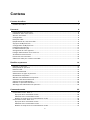 2
2
-
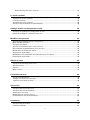 3
3
-
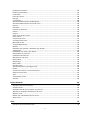 4
4
-
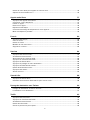 5
5
-
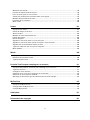 6
6
-
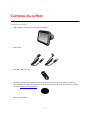 7
7
-
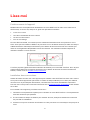 8
8
-
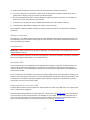 9
9
-
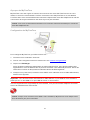 10
10
-
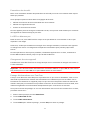 11
11
-
 12
12
-
 13
13
-
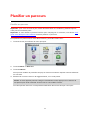 14
14
-
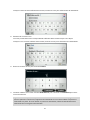 15
15
-
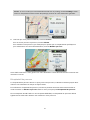 16
16
-
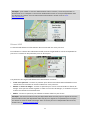 17
17
-
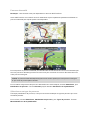 18
18
-
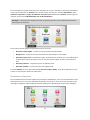 19
19
-
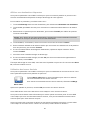 20
20
-
 21
21
-
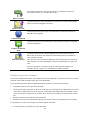 22
22
-
 23
23
-
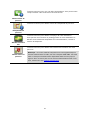 24
24
-
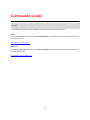 25
25
-
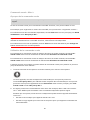 26
26
-
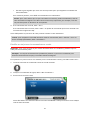 27
27
-
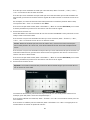 28
28
-
 29
29
-
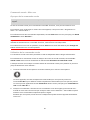 30
30
-
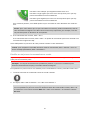 31
31
-
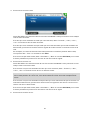 32
32
-
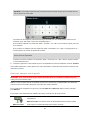 33
33
-
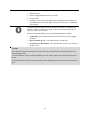 34
34
-
 35
35
-
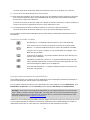 36
36
-
 37
37
-
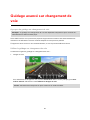 38
38
-
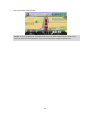 39
39
-
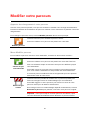 40
40
-
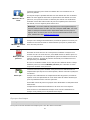 41
41
-
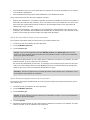 42
42
-
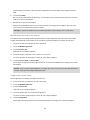 43
43
-
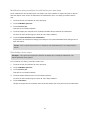 44
44
-
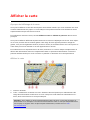 45
45
-
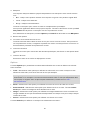 46
46
-
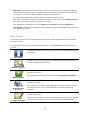 47
47
-
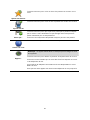 48
48
-
 49
49
-
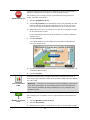 50
50
-
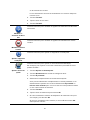 51
51
-
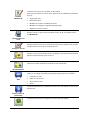 52
52
-
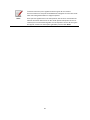 53
53
-
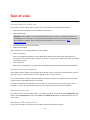 54
54
-
 55
55
-
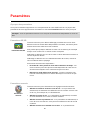 56
56
-
 57
57
-
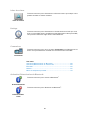 58
58
-
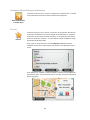 59
59
-
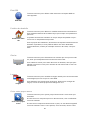 60
60
-
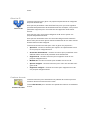 61
61
-
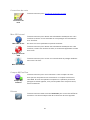 62
62
-
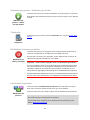 63
63
-
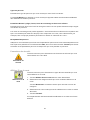 64
64
-
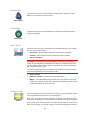 65
65
-
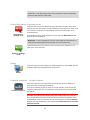 66
66
-
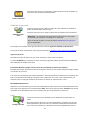 67
67
-
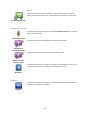 68
68
-
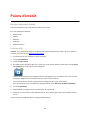 69
69
-
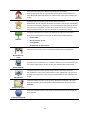 70
70
-
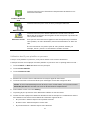 71
71
-
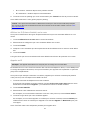 72
72
-
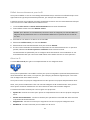 73
73
-
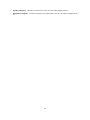 74
74
-
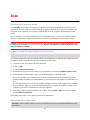 75
75
-
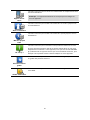 76
76
-
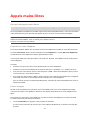 77
77
-
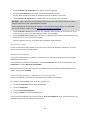 78
78
-
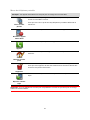 79
79
-
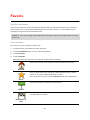 80
80
-
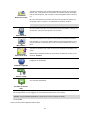 81
81
-
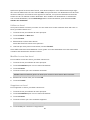 82
82
-
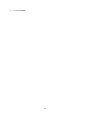 83
83
-
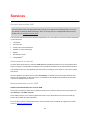 84
84
-
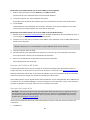 85
85
-
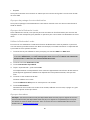 86
86
-
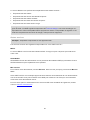 87
87
-
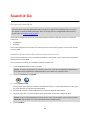 88
88
-
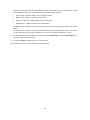 89
89
-
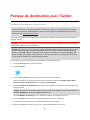 90
90
-
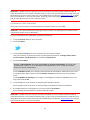 91
91
-
 92
92
-
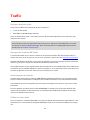 93
93
-
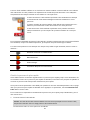 94
94
-
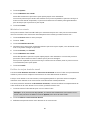 95
95
-
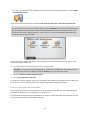 96
96
-
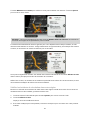 97
97
-
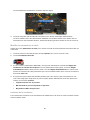 98
98
-
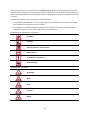 99
99
-
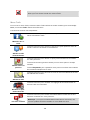 100
100
-
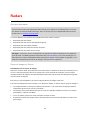 101
101
-
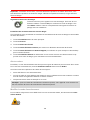 102
102
-
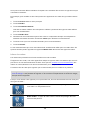 103
103
-
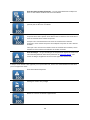 104
104
-
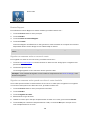 105
105
-
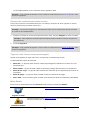 106
106
-
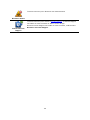 107
107
-
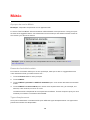 108
108
-
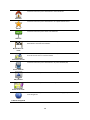 109
109
-
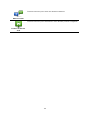 110
110
-
 111
111
-
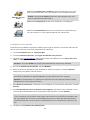 112
112
-
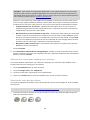 113
113
-
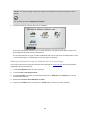 114
114
-
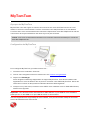 115
115
-
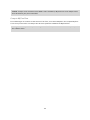 116
116
-
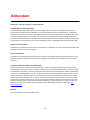 117
117
-
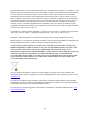 118
118
-
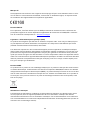 119
119
-
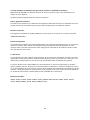 120
120
-
 121
121
TomTom GO 800 series Le manuel du propriétaire
- Catégorie
- Navigateurs
- Taper
- Le manuel du propriétaire
Documents connexes
-
TomTom VIA 52 Le manuel du propriétaire
-
TomTom Start Le manuel du propriétaire
-
TomTom GO 400 Le manuel du propriétaire
-
TomTom GO 550 LIVE Le manuel du propriétaire
-
TomTom Via 110 Le manuel du propriétaire
-
TomTom GO 940 Le manuel du propriétaire
-
TomTom GO 5100 Le manuel du propriétaire
-
TomTom GO 5000 Mode d'emploi
-
TomTom VIA 1615 TM Manuel utilisateur
-
TomTom GO CAMPER Le manuel du propriétaire